一、软件简介
RustDesk是一款集全面、易用、安全可靠、跨平台等多个优点于一身的远程桌面控制软件。它支持多用户同时连接到同一台远程计算机进行高效协作,极大地提升了用户的工作效率。无论是企业团队还是个人用户,RustDesk都能提供出色的远程控制和协作体验。
![图片[1]-RustDesk远程控制软件官方版1.3.6全面解析:高效、安全、跨平台的远程协作利器 - 搜源站-搜源站](https://souyuanzhan.com/wp-content/uploads/2024/12/202412055037.webp)
二、核心功能
- 安全保障
- RustDesk采用TLS 1.3端到端加密协议,确保用户的通信安全。
- 用户可以安装服务器程序建立自己的网络,或购买源代码进行深度定制,进一步保障数据安全。
- 自定义画面质量
- 客户端程序支持调节bitrate和quantizer,用户可以根据实际需求改变画面传输质量,实现流畅高效的远程操作体验。
- 内置文件传输与TCP隧道功能
- 使用内置文件管理器,用户可以轻松与远程电脑互传文件。
- 设置TCP隧道简单易行,还提供快捷RDP模式,一键实现基于TCP隧道的RDP连接。
- 轻量级应用
- RustDesk无需管理员权限和安装即可直接使用,方便快捷。
- 使用自定义网络
- 提供服务器端软件程序,用户无需依赖第三方云服务,确保最高的数据安全性。
- 开源特性
- RustDesk代码开源,使用Rust语言编写,方便用户进行二次开发和定制。
三、使用说明
- 安装步骤
- 打开RustDesk软件,点击界面左侧的安装RustDesk选项。
- 选择安装路径,点击同意并安装。
- 安装过程中软件可能获取一些权限,被杀毒软件提示时点击允许即可。
- 设备信任管理
- 通过设备管理页面添加信任设备:登录RustDesk Server Pro的Web控制台,在“Devices”设备管理页面将设备与用户关联来添加信任设备。
- 使用用户登录关联:在客户端使用指定用户账号登录,设备会自动与该用户关联成为信任设备。
- 利用组策略设置:在Web控制台的“Group”组页面编辑交叉组设置,配置不同组之间的设备访问权限。
- 查看连接记录
- 通过客户端查看:登录RustDesk客户端后,在主界面查找连接记录相关选项,查看最近连接的设备列表及连接时间等信息。
- 查看日志文件:在Windows系统中,日志文件默认位于用户文件夹下的AppData文件夹;在Linux系统中,可使用相关命令查看日志文件。
- 使用RustDesk Server Pro的Web控制台查看:登录Web控制台,在设备管理或会话管理等功能模块中查找连接记录。
四、总结
RustDesk远程控制软件以其高效、安全、跨平台的特性,成为了远程协作的优选工具。无论是企业团队协作还是个人远程办公需求,RustDesk都能提供出色的解决方案。希望本文的整理能够帮助您更好地了解和使用RustDesk软件。
开源抵制:https://github.com/rustdesk/rustdesk
密码: 9404
登录后可以使用不限速网盘下载
© 版权声明
THE END


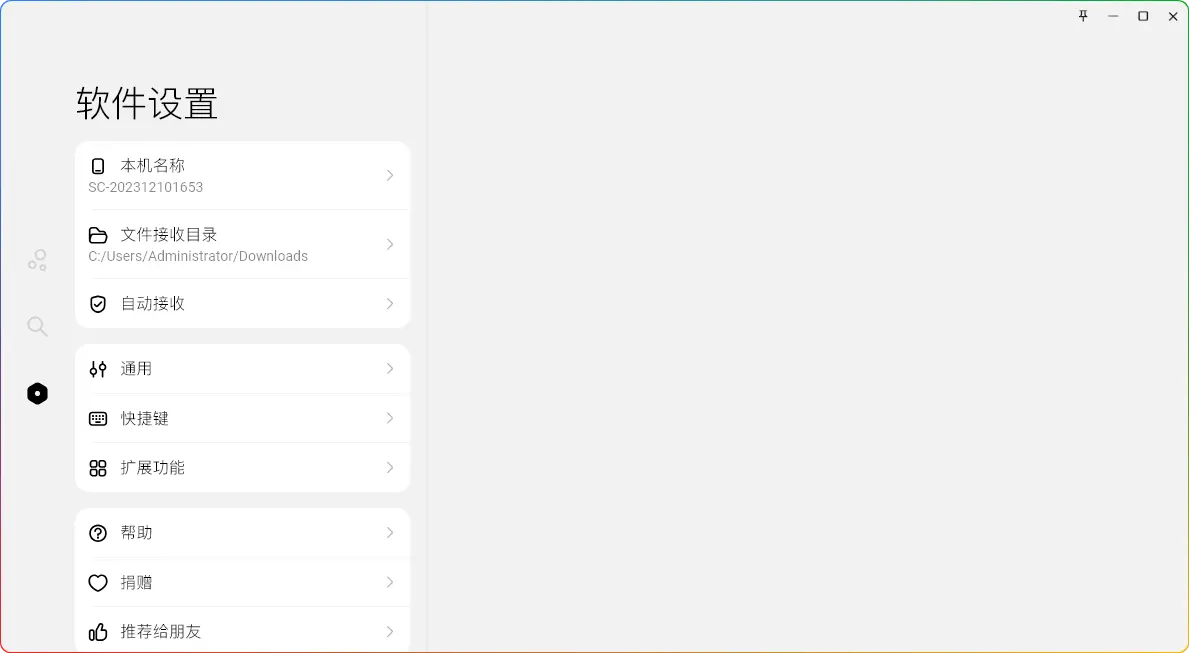
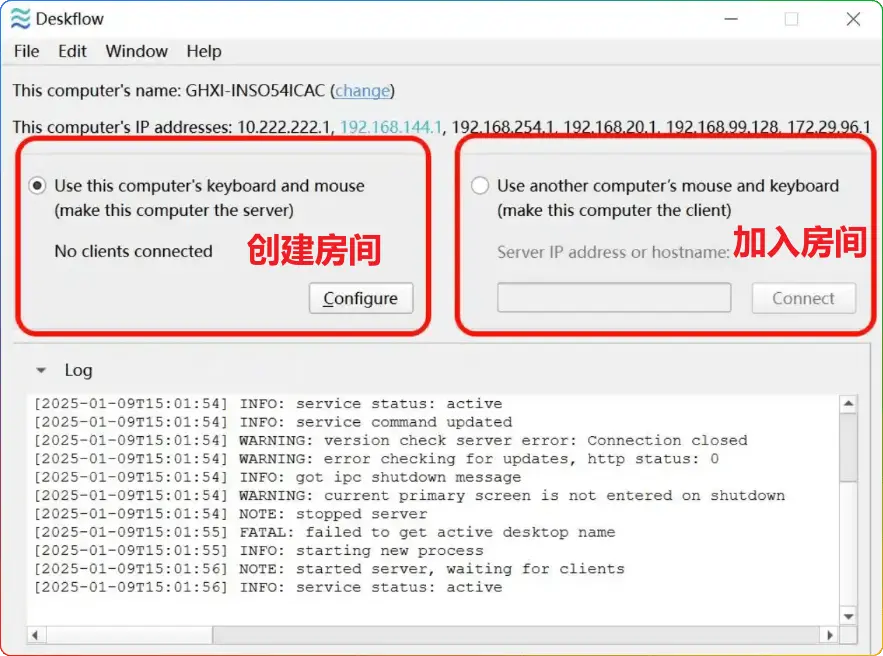

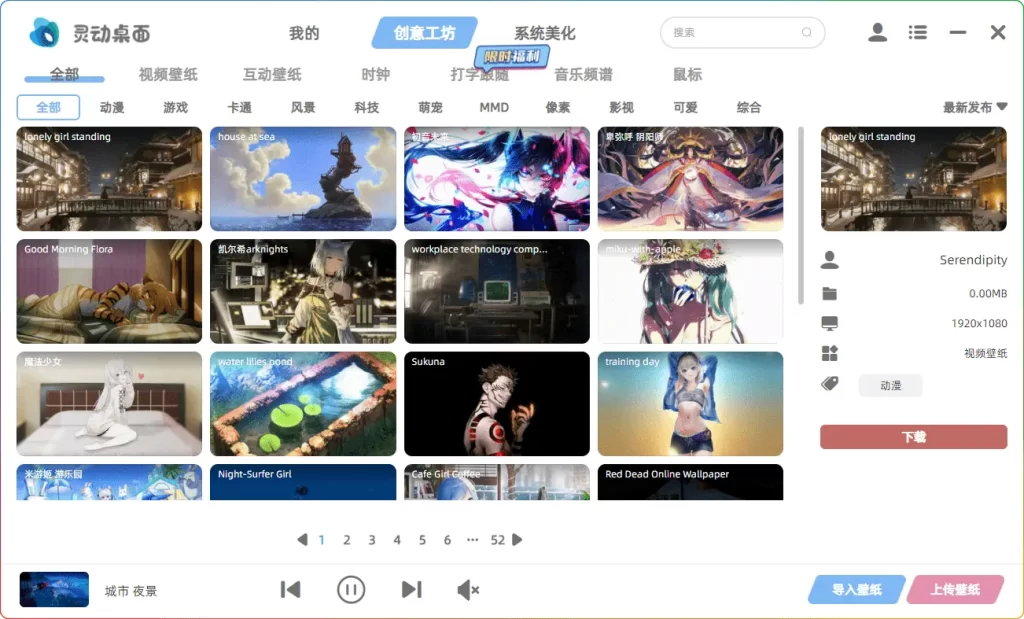
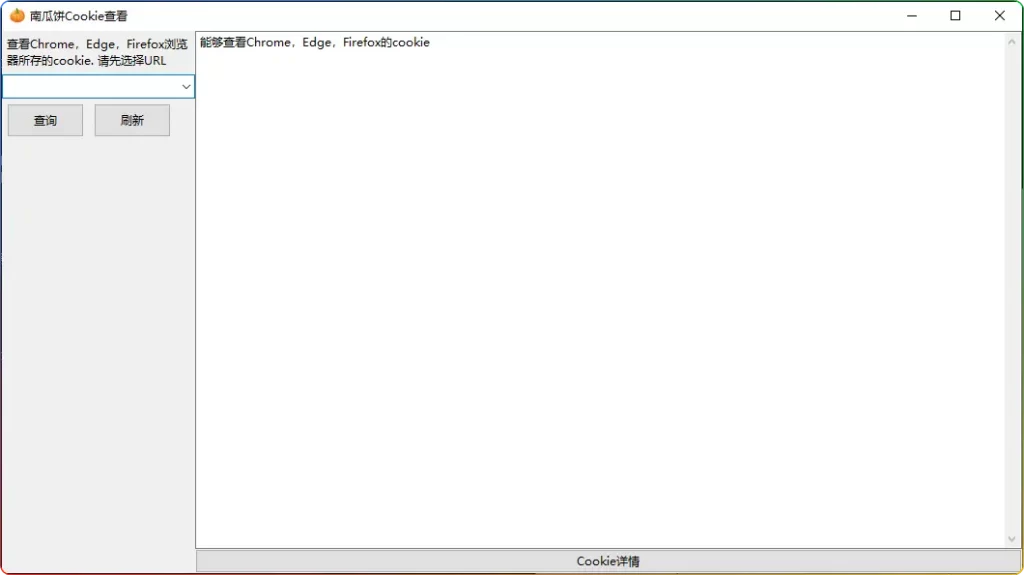
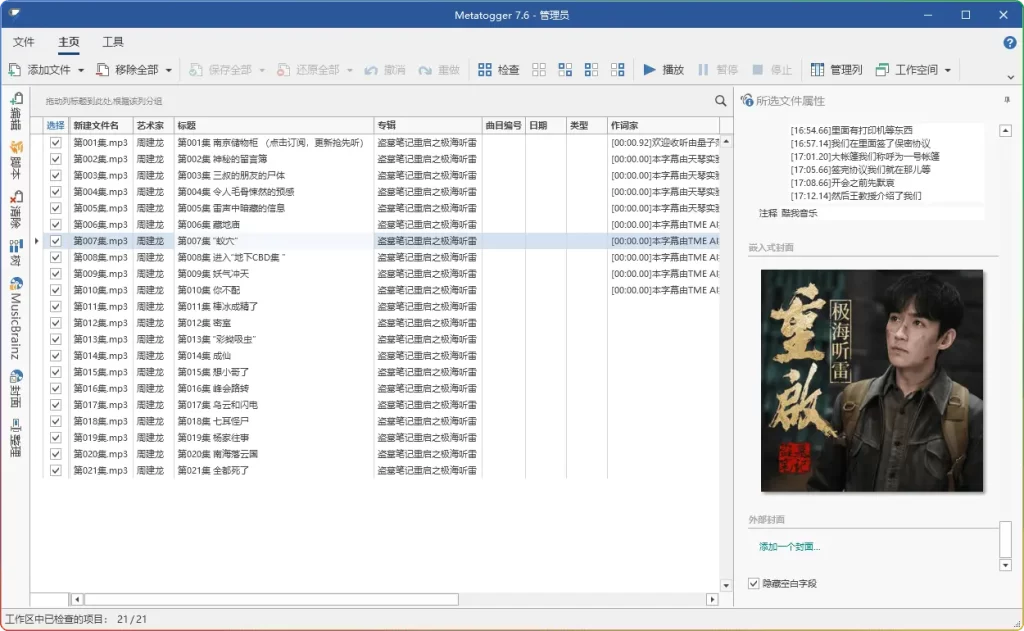
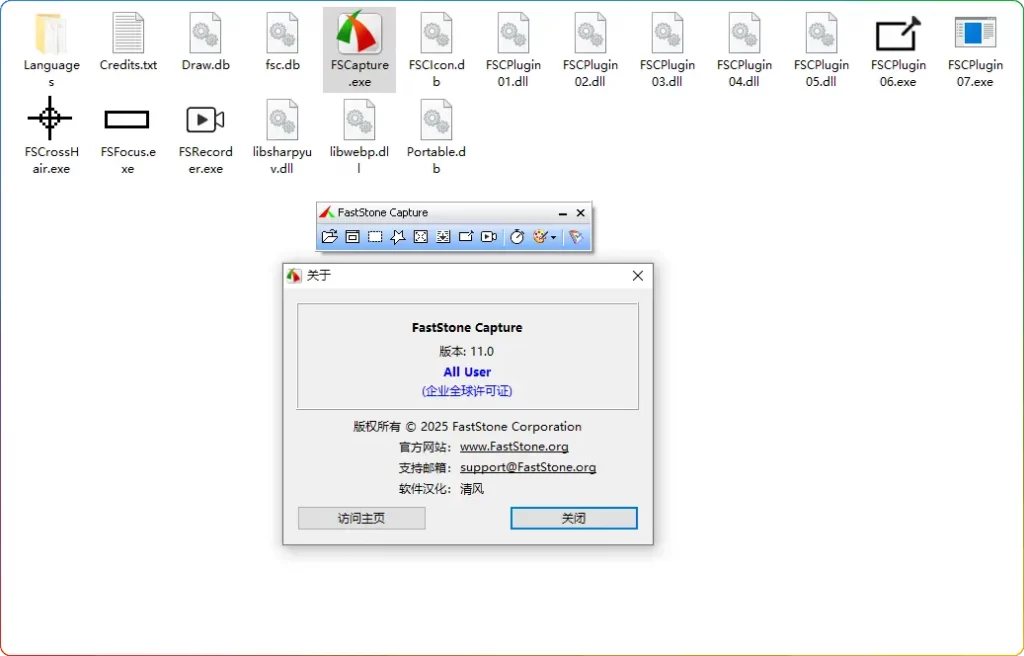
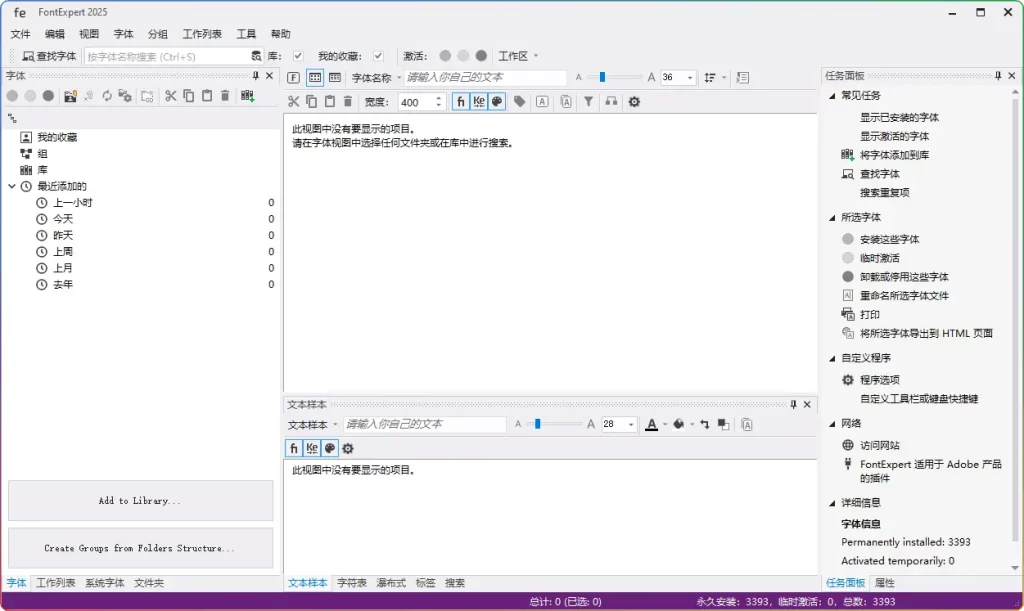
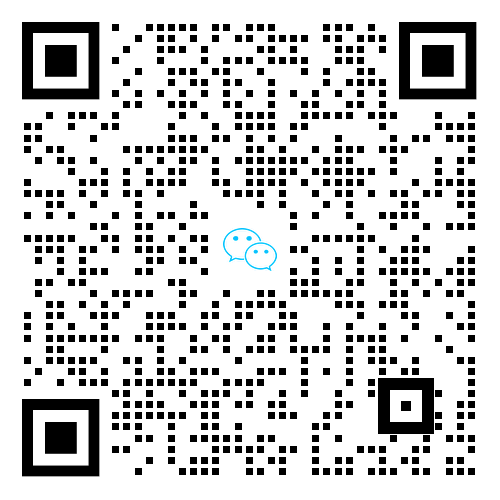
暂无评论内容